步骤 9:设置 usb 打印机 (页 169 – Promise Technology SmartStor NS2300N User Manual
Page 169
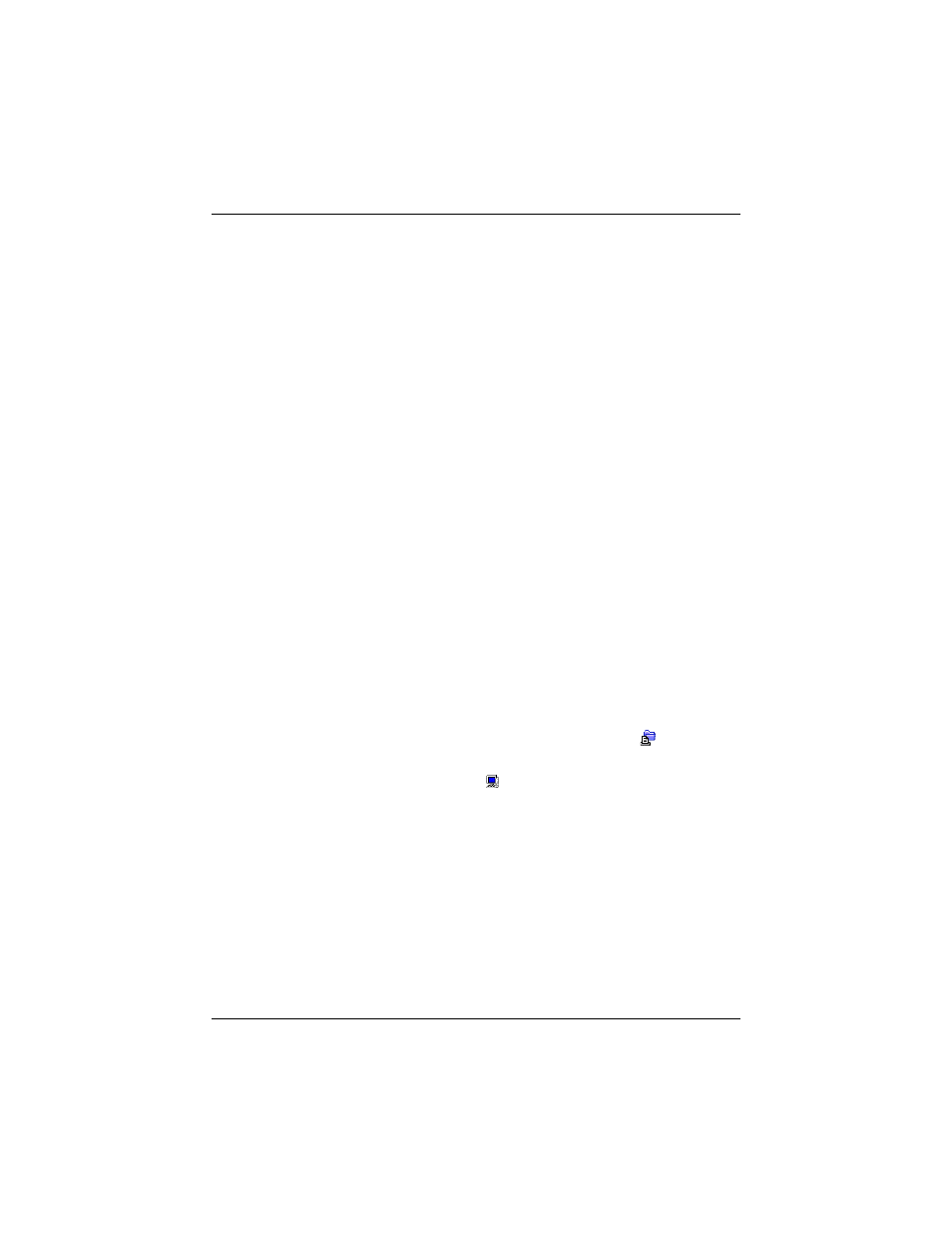
步骤 9:设置 USB 打印机
169
步骤
9
:设置
USB
打印机
可将 SmartStor 用作打印服务器。 必须连接 USB 打印机,启用 SmartStor 打印服
务器,然后在 PC 上设置打印。
•
将 USB 打印机连接到 SmartStor (页 169)
•
•
•
•
将 USB 打印机连接到 SmartStor
要连接 USB 打印机:
1
。 按照打印机的 《安装指南》或 《用户手册》,安装打印机。
2
。 按照打印机 《安装指南》或 《用户手册》中的说明,将打印机驱动程序安装
到 PC 上。
3
。 将 USB 电缆从打印机连接到 SmartStor 背面的 USB 接口之一。 请参阅图 2。
在 SmartStor 上设置打印服务器
必须使用 PASM 配置 SmartStor 以便打印。
要设置 SmartStor 的打印服务器:
1
。 启动 PASM。
请参阅 “浏览器中的 PASM”第 页上 163 或“在 SmartNAVI 中的 PASM”
2
。 在 PASM 屏幕左边的树中,单击 File & Print (文件与打印) 图标旁边的
“+”以将树展开。
3
。 单击 Protocol Control (协议控制) 图标,然后单击 Printer Server (打
印机服务器)选项卡。
4
。 单击打印机服务器旁边的 Enable (启用)选项按钮。
5
。 单击 OK (确定)按钮保存设置。
设置 Windows 打印
要在 Windows PC 上设置打印:
1
。 在 Windows 桌面上,双击 My Network Places (网上邻居)图标。
2
。 在工具条中单击 Search (搜索)按钮。
如果 Search (搜索)按钮未显示,则转到 View (查看) > Toolbars (工具
栏),然后选择 Standard Buttons (标准按钮)。
